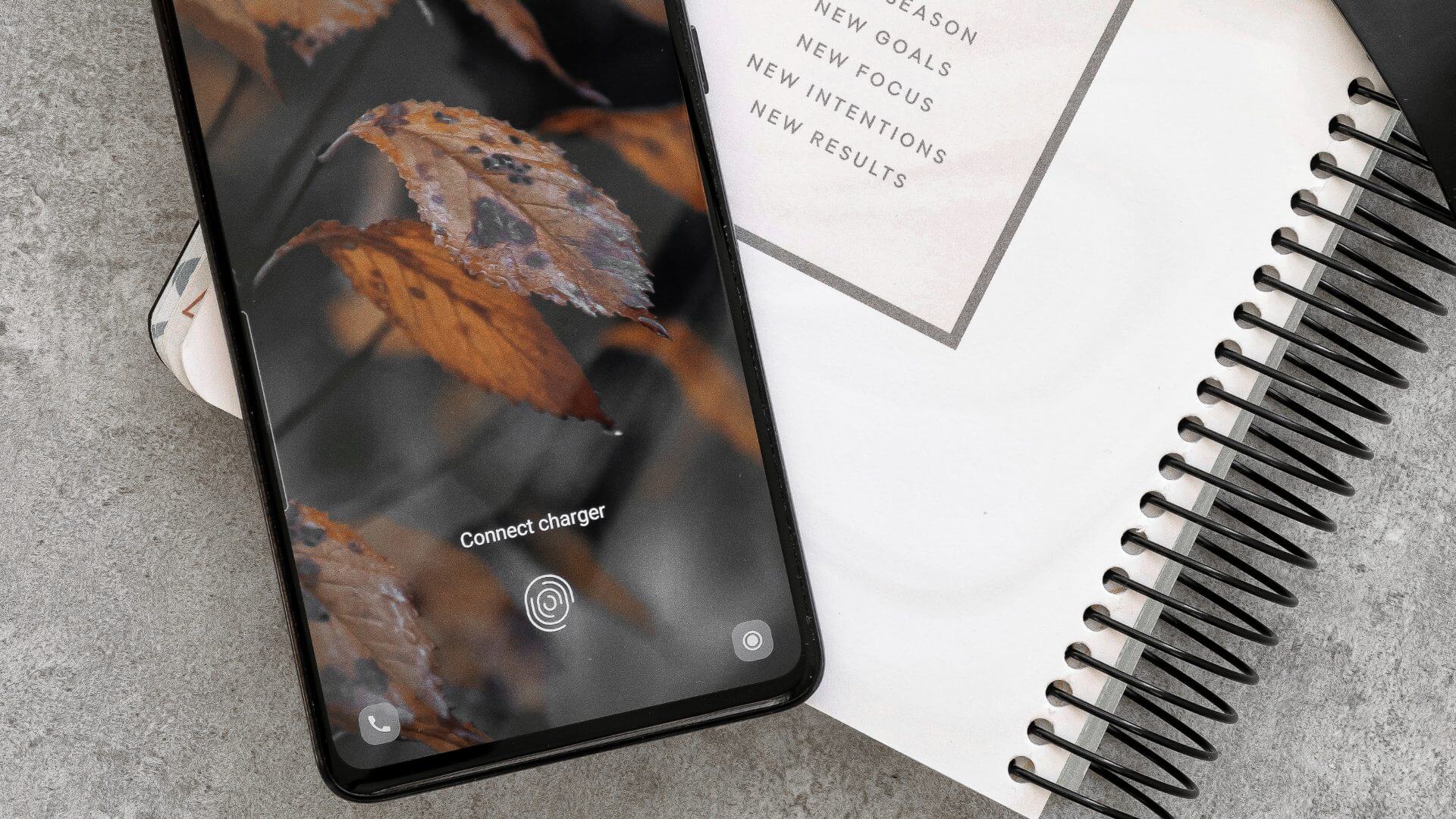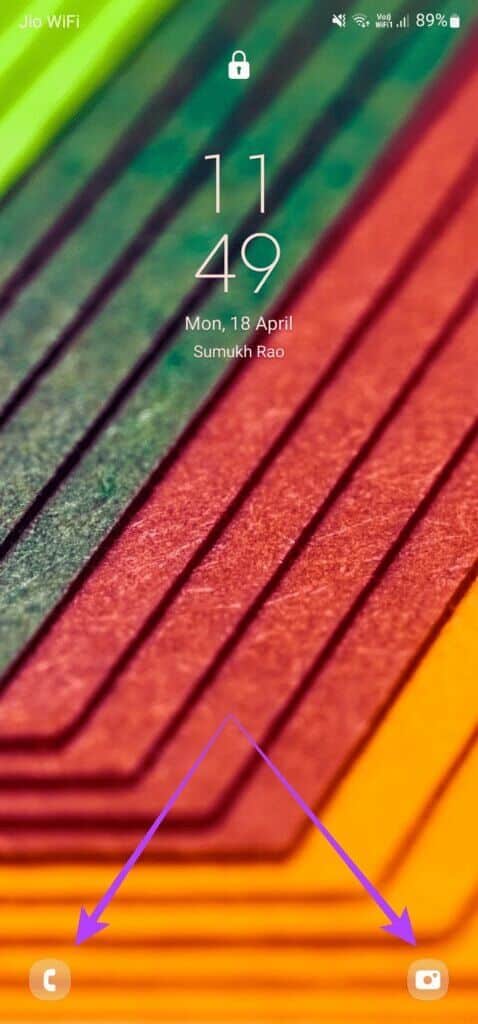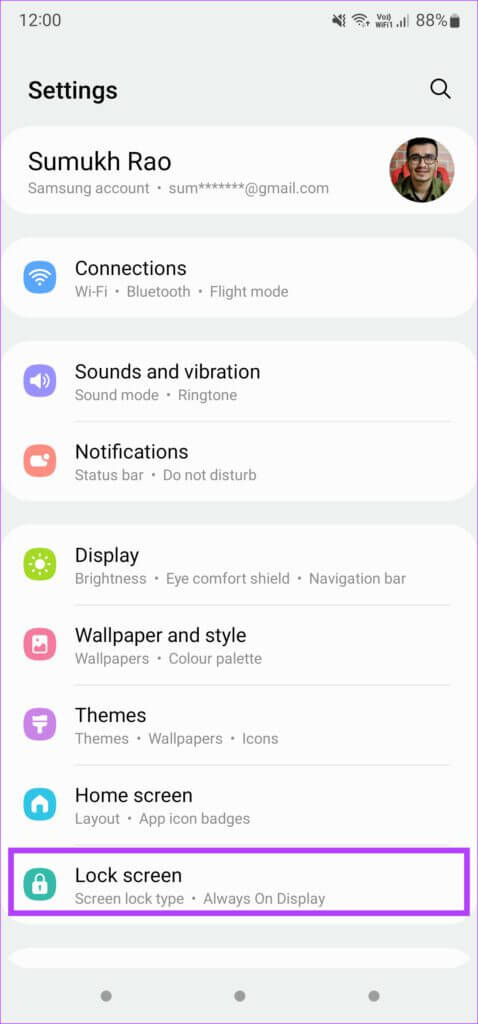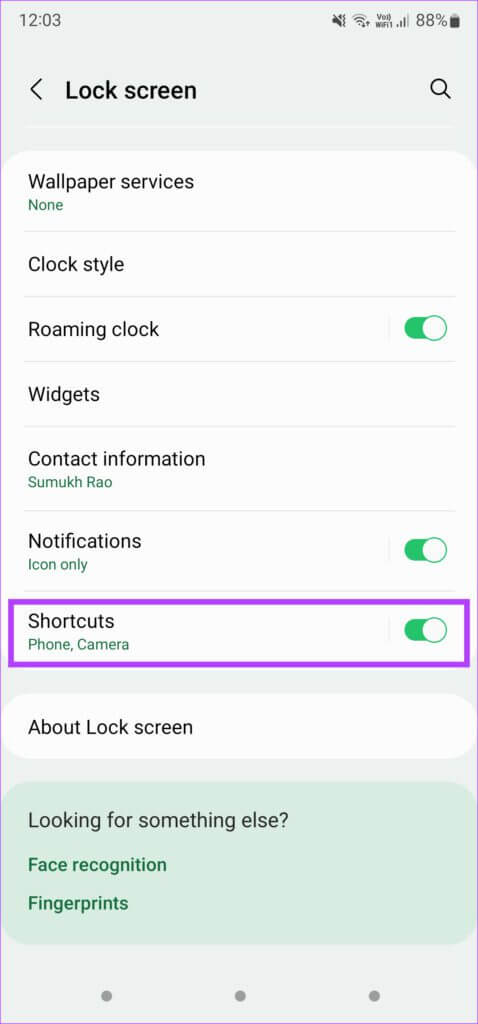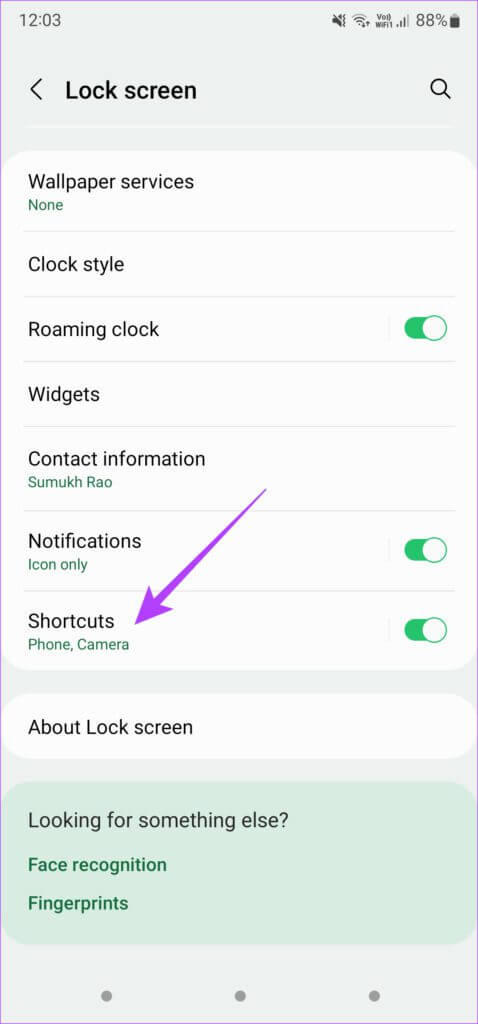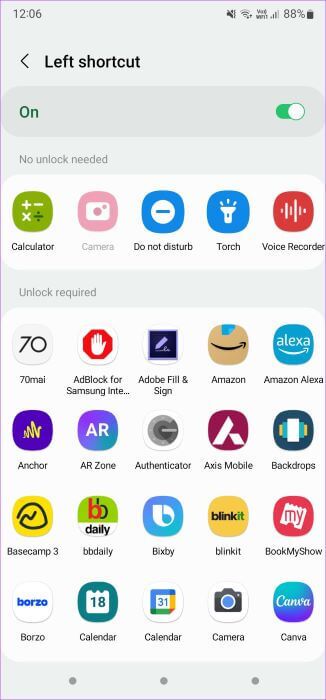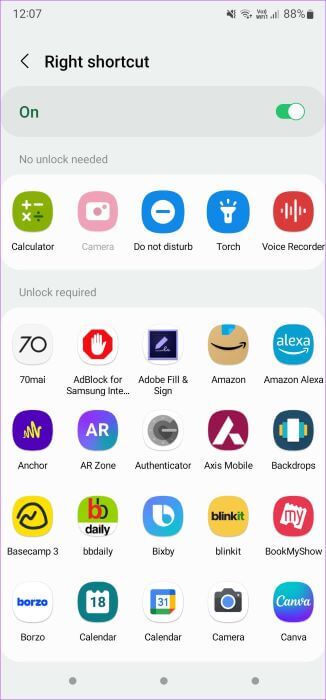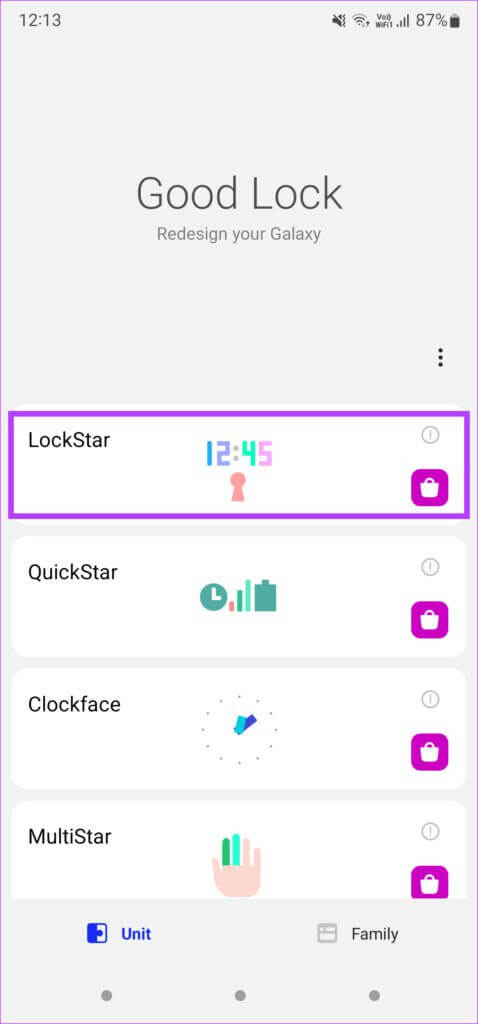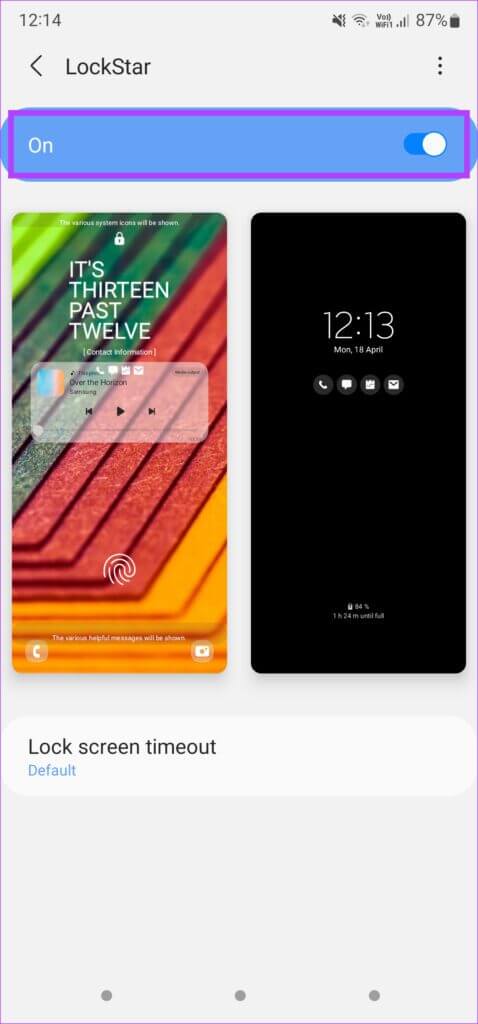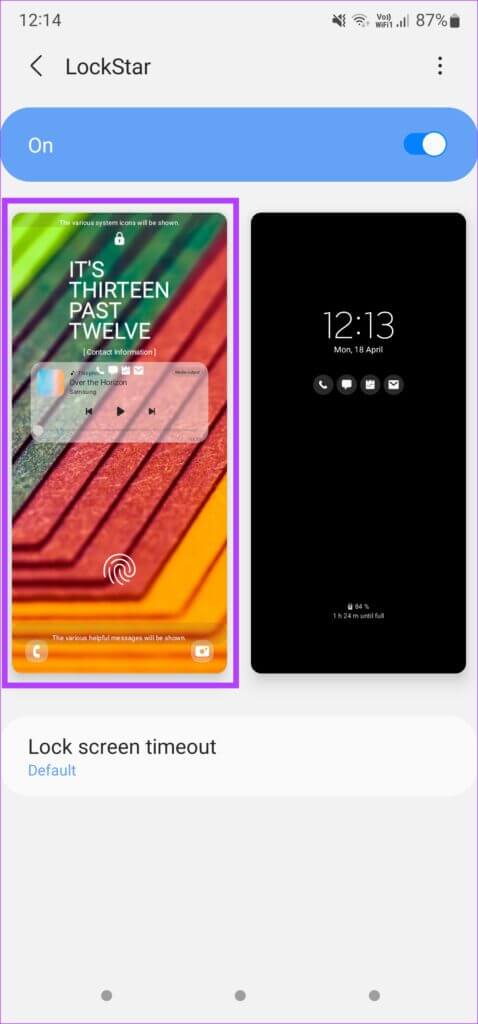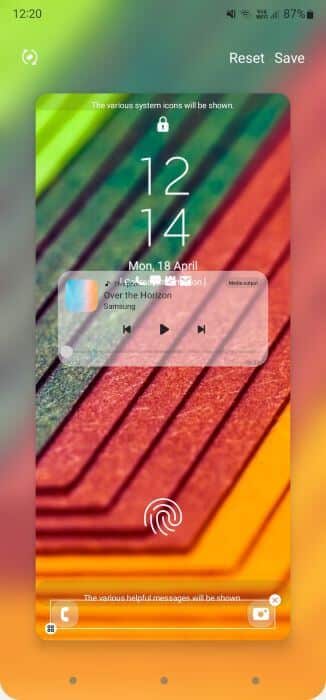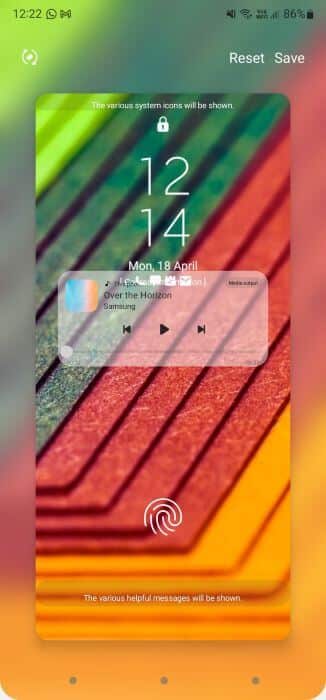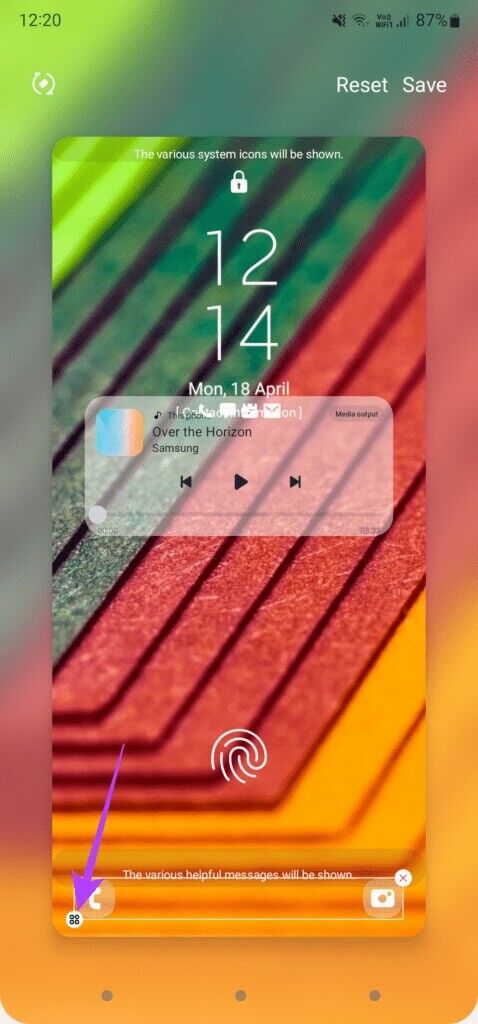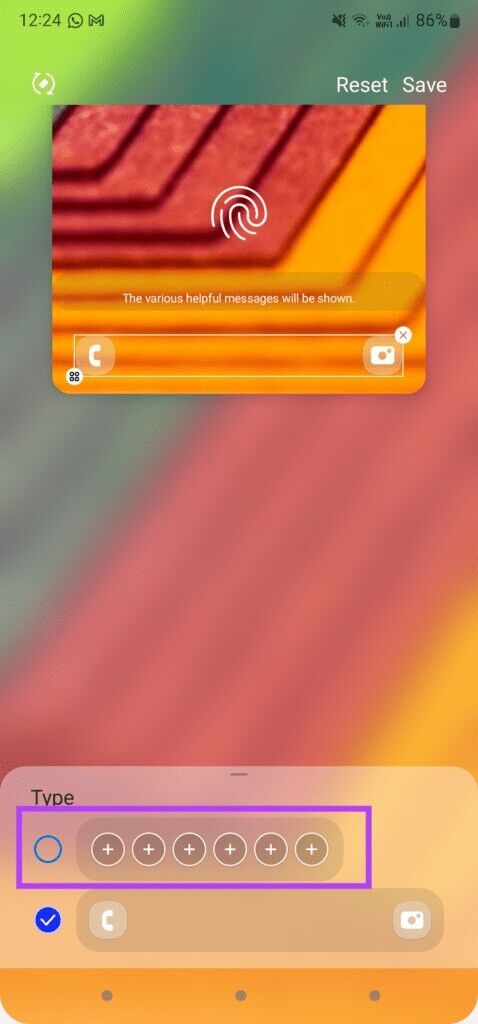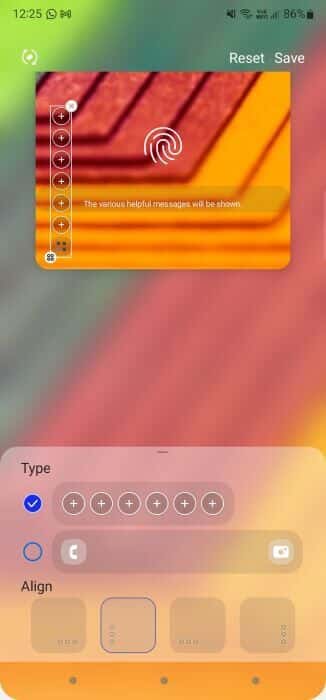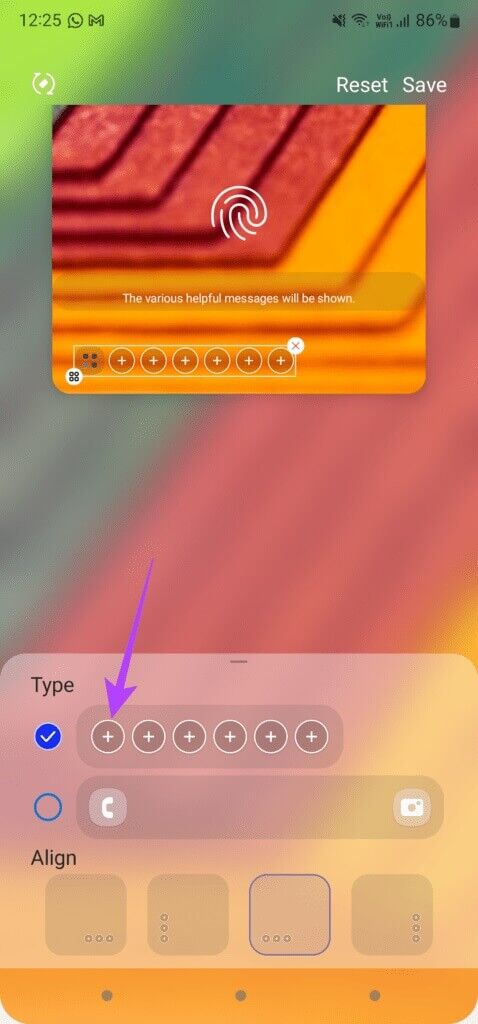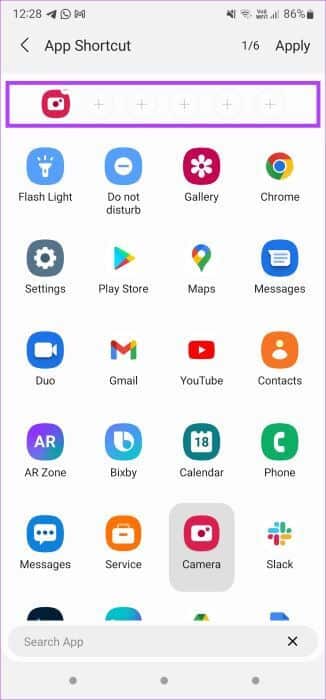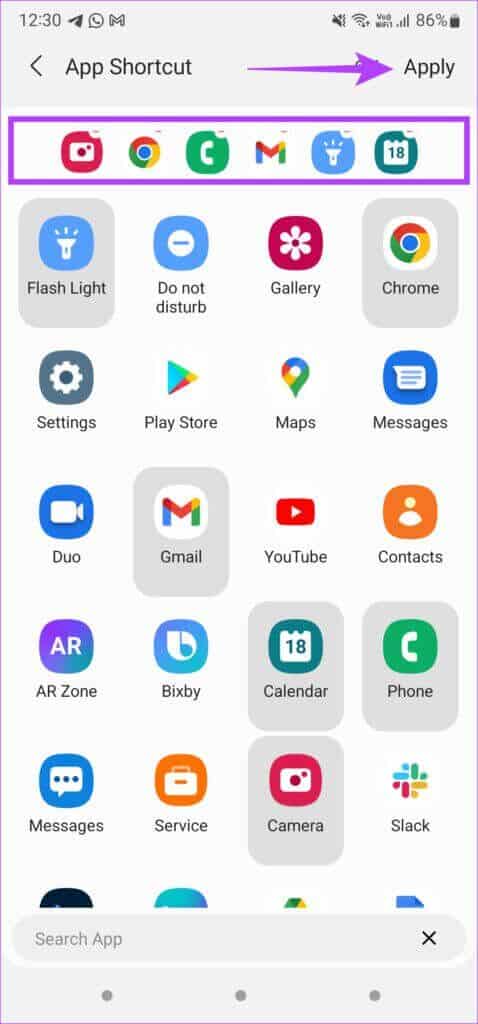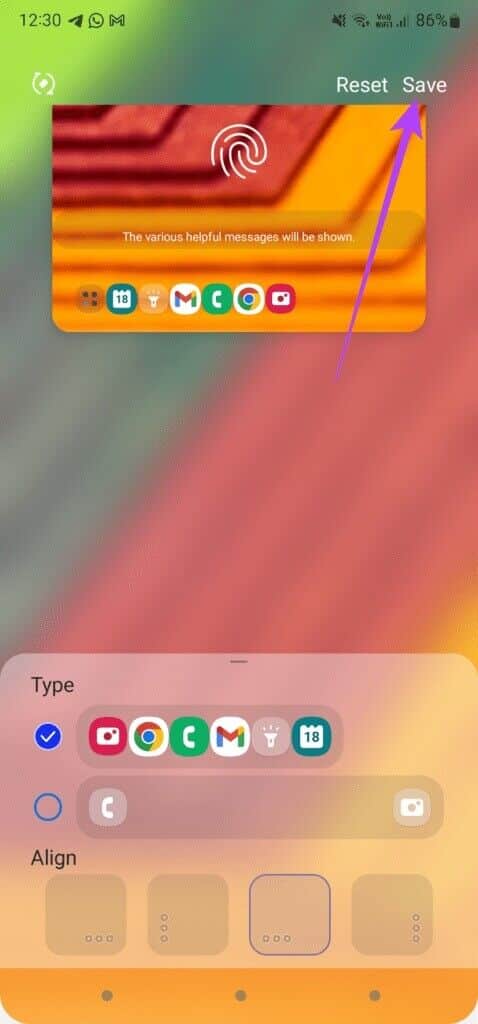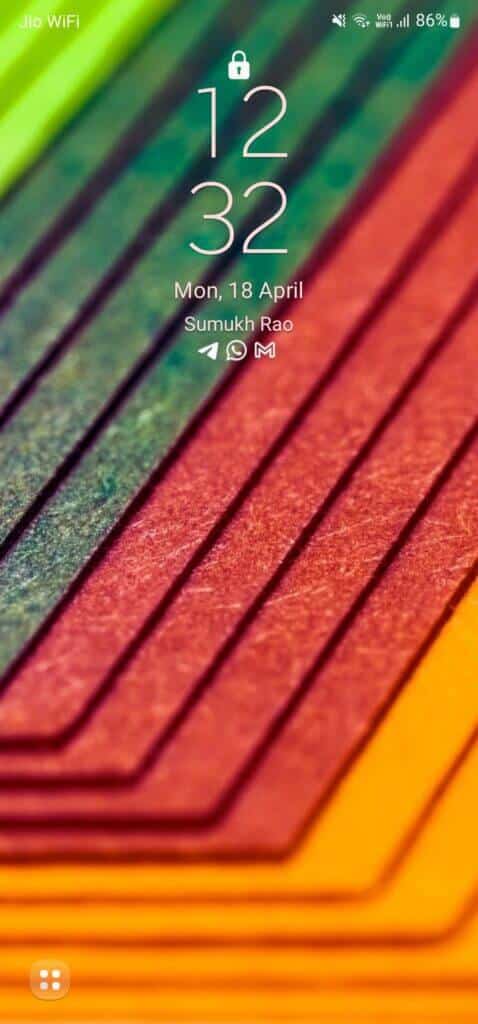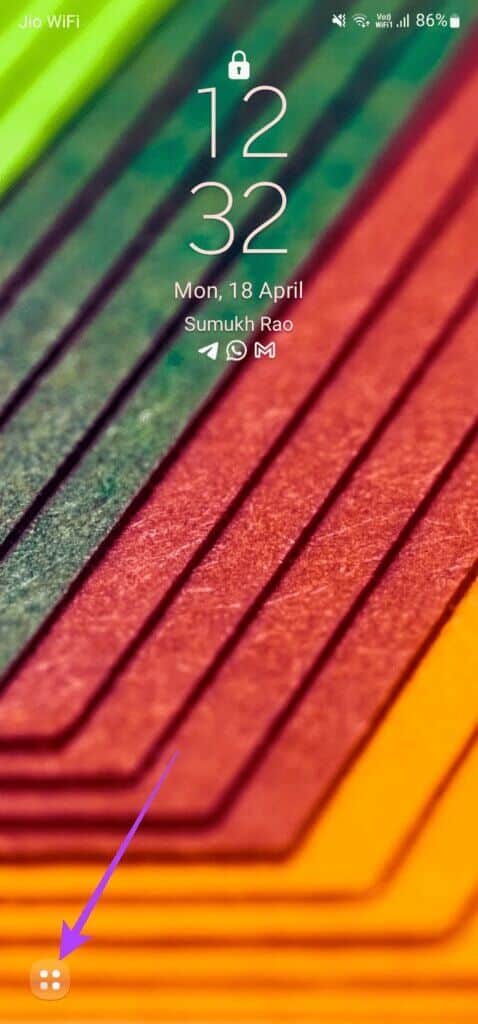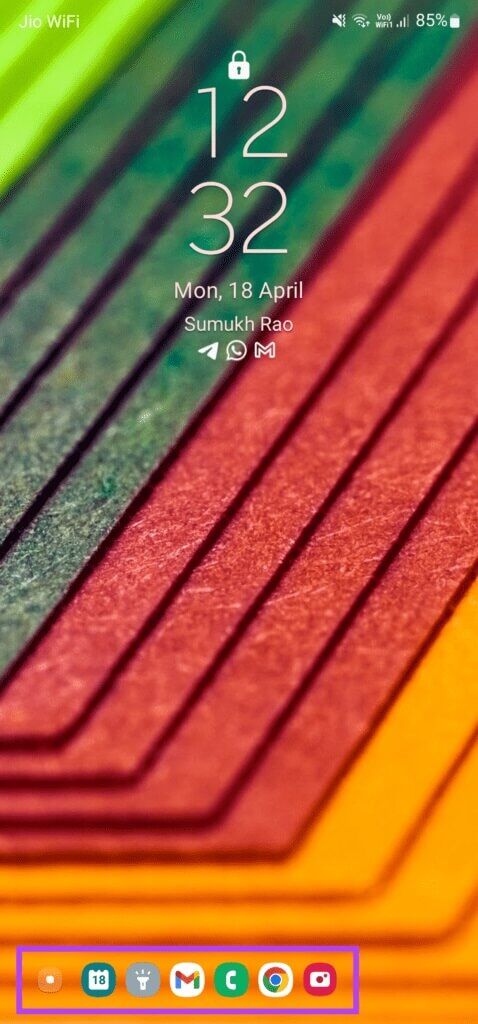如何更改三星 Galaxy 手機上的鎖屏快捷方式
三星的 One UI 多年來已經成熟,其最新版本包含 大量的自定義選項 你永遠不會厭倦的。 一個重要功能是在鎖定屏幕上放置應用程序快捷方式。 這使得直接打開特定應用程序並在屏幕上多次點擊變得容易。 一個 UI 3 有大量的功能 這使您可以根據自己的喜好自定義手機。 One UI 4 還引入了更多自定義主題、時鐘樣式和更改鎖定屏幕快捷方式的方法——您在屏幕底部看到的那些。 以下是如何從三星 Galaxy 手機上的默認快捷方式更改鎖定屏幕快捷方式。
什麼是鎖屏快捷鍵
當您打開智能手機屏幕時,鎖定屏幕會顯示日期、時間、通知、信號強度、電池壽命百分比等基本詳細信息。 最近的界面更改導致兩個應用程序圖標在下角顯示為快捷方式。 儘管我們想避免它,但我們不能否認它讓我們想起了 iPhone 鎖定屏幕上的那些。
正如您在下面的屏幕截圖中看到的,左側的快捷方式是訪問撥號器,右側是打開相機應用程序。
但是,如果您不經常使用它,那麼您很幸運。 三星的一個 UI 允許您更改這些快捷方式並在手機的鎖定屏幕上添加兩個以上。 您可以將自己喜歡和經常使用的應用程序放在主屏幕上以快速打開它們。
如何更改鎖定屏幕快捷方式
新的 One UI 引入了一些用於修改鎖屏快捷方式的原始設置。 如果您只想更換它,這將對您有所幫助。 但是,您可以藉助三星的 Good Lock 應用程序來進一步自定義手機的鎖屏。 首先,讓我們看看如何使用本機選項更改鎖定屏幕快捷方式。
使用默認選項進行自定義
相片1: 打開三星 Galaxy 智能手機上的設置應用程序,然後轉到鎖定屏幕部分。
相片2: 向下滾動到快捷方式選項。 確保啟用了切換。
意見3: 點擊快捷方式選項以更改鎖定屏幕左右角的預設快捷方式。
相片4: 選擇左側快捷方式並選擇您在鎖定屏幕上向左滑動時要啟動的應用程序。 您可以選擇運行第三方應用程序或手電筒、請勿打擾、計算器等快捷方式。
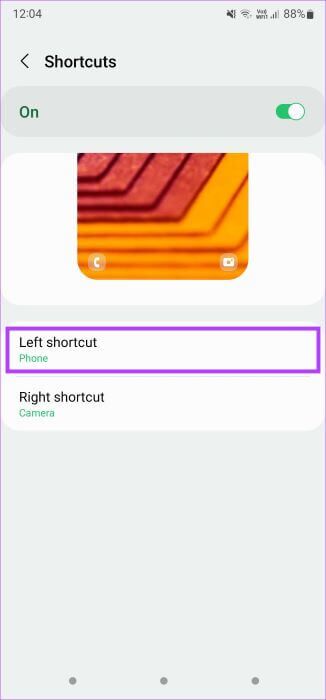
相片5: 同樣,選擇正確的快捷方式,然後選擇從右側滑動時要打開的內容。
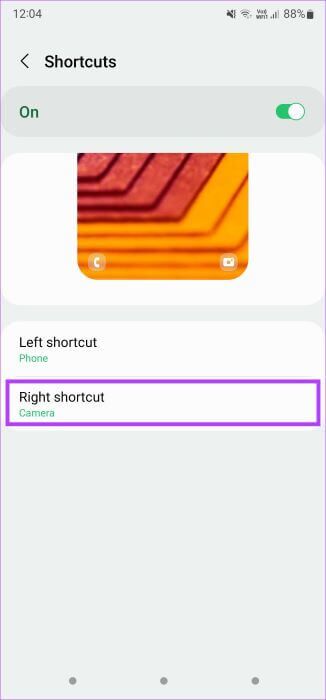
這將成功地將新的鎖定屏幕快捷方式放置在您的三星 Galaxy 手機上。 您可以隨時應用 Good Lock 在手機的鎖定屏幕上添加更多快捷方式。 下面是如何做到這一點。
使用良好的鎖進行個性化
相片1: 在您的 Galaxy 智能手機上獲取並安裝 Good Lock 應用程序。
相片2: 打開應用程序並點擊 LockStar 旁邊的安裝按鈕以從 Galaxy Store 安裝模塊。
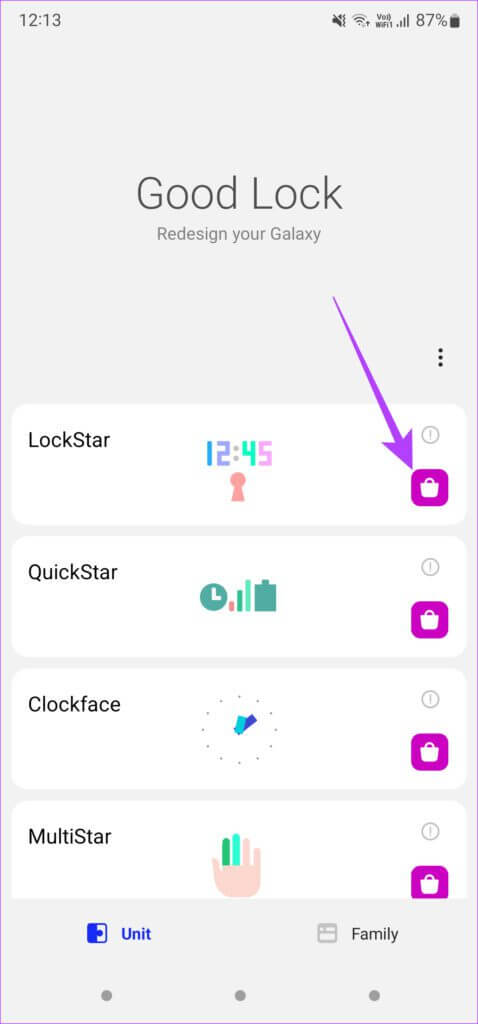
相片4: 啟用頂部的切換開關以打開設備。
相片5: 選擇左側的鎖屏圖像進行調整。
意見6: 您將看到整個鎖屏佈局出現了所有不同的元素,例如時鐘、小部件、通知、音樂控件,當然還有快捷方式。
相片7: 點擊底部的快捷方式之一,您會在該區域周圍看到一個矩形輪廓。
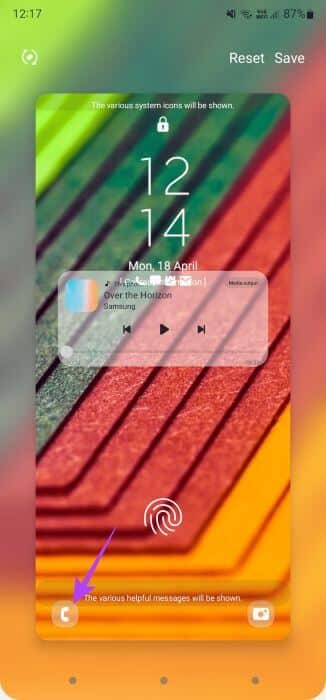
相片8: 如果您想完全擺脫鎖定屏幕快捷方式,可以點擊矩形輪廓右上角的小“x”圖標。
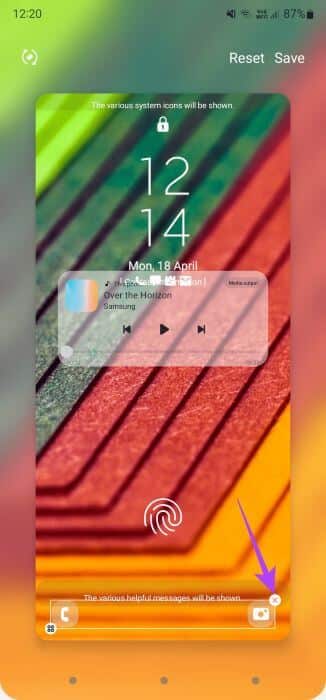
意見9: 要自定義快捷方式,請選擇大綱左下角的小編輯按鈕。
相片10: 您現在將看到兩個選項。 選定的形狀將是具有兩個縮寫的當前佈局。 另一個選項有六個不同的快捷方式可供您設置。 選擇此選項。
相片11: 選擇選項後,您可以選擇對齊鎖屏快捷方式。 嘗試所有選項並選擇最適合您要求的選項。
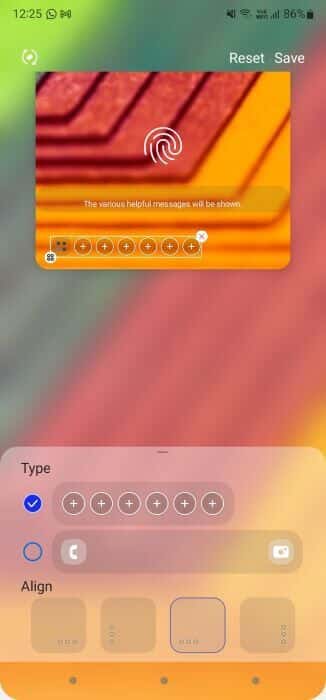
意見12: 選擇所需的佈局後,單擊快捷方式抽屜內的第一個“+”按鈕以添加快捷方式。
相片13: 選擇您選擇的應用程序作為第一個快捷方式。 您可以看到它已添加到頂部。
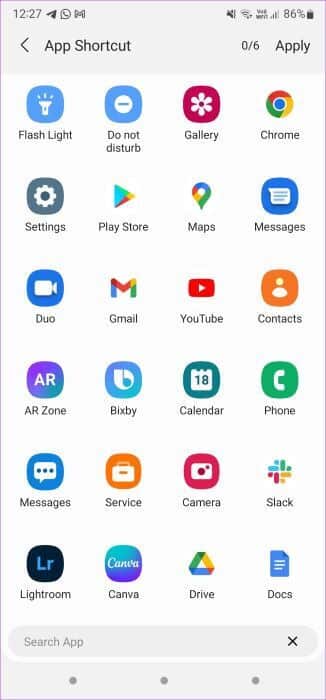
相片14: 繼續選擇要添加為快捷方式的其他應用程序,直到選擇所有應用程序。 接下來,單擊屏幕左上角的應用。
意見15: 現在,單擊左上角的保存以應用所有更改。
這是。 立即鎖定您的手機。 您將獲得一個類似觸發器的按鈕來打開快捷方式,而不是兩個單獨的按鈕。 這是它的外觀。
相片1: 點擊左下角的小圖標以顯示所有快捷方式。
相片2: 選擇您要啟動的那個。
如果要自定義快捷方式,請使用 Good Lock 應用程序並重複該過程。
自定義您的屏幕截圖並使其更實用
Galaxy 手機上的鎖屏可能是一項資產,具體取決於您如何為其配備相關選項。 向鎖定屏幕添加更多快捷方式可以幫助您直接從鎖定屏幕更快地完成工作。 我們希望以上步驟足以讓您了解如何更改三星 Galaxy 手機上的鎖屏快捷方式。